电脑在使用一段时间之后难免遇到一些问题,比如运行速度越来越慢,甚至系统崩溃开不了机,今天小编来跟大家说说电脑开不了机怎么办可以用U盘重装系统解决吗的介绍,大家快来看看吧.
电脑开机不了怎么解决:
1、首先我们先找来一台可用的电脑,接着在电脑中下载安装下载火(xiazaihuo.com)一键重装系统工具并打开,插入一个8g以上的空白u盘,在页面中选择制作系统,然后点击开始制作。(注意u盘里面的重要资料先备份)

2、在页面选择需要安装的系统,点击开始制作即可。

3、软件就会开始自动下载系统镜像和驱动等文件,我们只需耐心等待u盘启动盘制作完成后,可先预览需要安装的电脑主板的启动热键,再拔除u盘退出。

4、插入u盘启动盘进电脑中,开机不断按启动热键进启动界面,选择“usb"将u盘作为第一启动项回车确定进入到pe选择界面,选择”1"进入pe系统当中
装机软件U盘重装系统的教程
使用u盘安装系统是网友们最喜欢使用的安装系统的方法,所以今天小编要为网友们详细的介绍一下装机软件U盘重装系统的教程,还有不懂如何操作的朋友就来看看这篇文章教程吧.

5、我们进入pe系统后,打开桌面上的下载火(xiazaihuo.com)装机工具,选择需要安装的win7系统点击安装即可。

6、选择将系统安装到系统盘c盘,然后点击开始安装。

7、我们此时只需等待提示安装完成,完成后选择立即重启,进行重启电脑操作。
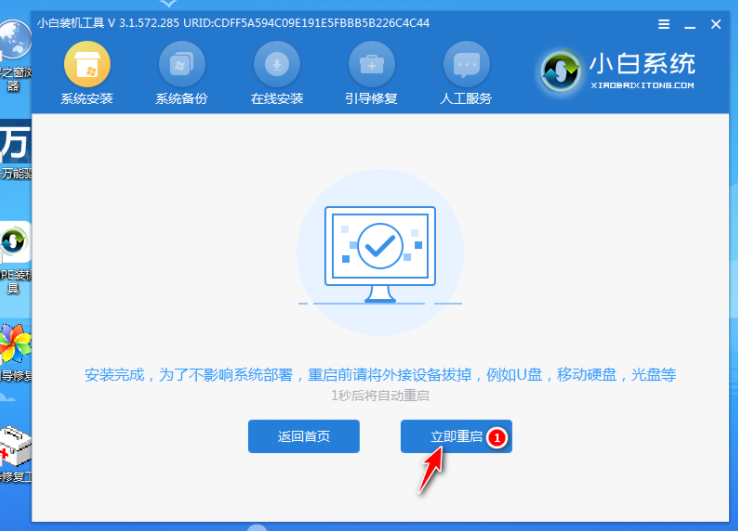
8、最后我们重启电脑进入桌面后,即表示安装成功。

以上就是电脑无法开机的解决方法的内容,希望能够帮助到大家。
以上就是电脑技术教程《电脑开不了机怎么办可以用U盘重装系统解决吗》的全部内容,由下载火资源网整理发布,关注我们每日分享Win12、win11、win10、win7、Win XP等系统使用技巧!如何制作pe系统U盘的教程
今天小编较大家一个最常用的重装系统方法,那就是U盘重装系统,那就是我们需要制作一个pe系统U盘,从而来进行系统的重装,那么接下来就来看看如何制作pe系统U盘的教程吧.



